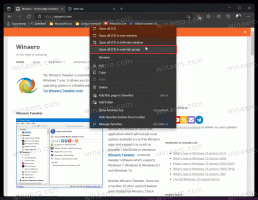Jak přepnout počítač do režimu spánku v systému Windows 10
Windows 10 je dodáván s funkcí rychlého spuštění, která provádí hybridní vypnutí počítače tak, že se odhlásíte z vašeho uživatelského účtu a poté, co kliknete na tlačítko Vypnout, počítač přejde do režimu spánku. Protože rychlé spuštění je v podstatě odhlášení + hibernace, běžná možnost Hibernace, která vypnula počítač bez odhlášení, je ve výchozím nastavení skrytá a vypnutá. V tomto článku se podíváme na to, jak přepnout počítač do režimu spánku ve Windows 10.
reklama
Než budete pokračovat, přečtěte si následující články:
- Povolte nebo zakažte možnost Hibernace v systému Windows 10.
- Přidejte Hibernaci do nabídky Start ve Windows 10.
Všechny způsoby hibernace počítače v systému Windows 10
První je zřejmý - můžete použít tlačítko napájení v nabídce Start:
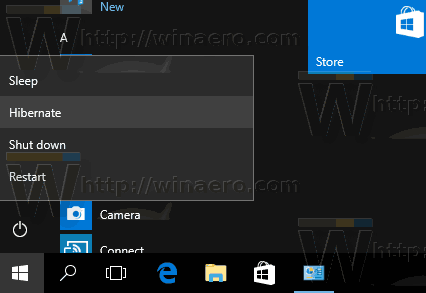
Otevřete nabídku Start a klikněte na tlačítko Napájení. Jeho nabídka obsahuje položku Hibernace, když je režim spánku povolen.
Druhá metoda je Nabídka Power Users / nabídka Win + X. Lze jej otevřít několika způsoby:
- Můžete stisknout Vyhrát + X klávesové zkratky společně otevřete.
- Nebo můžete kliknout pravým tlačítkem na tlačítko Start.
Stačí pouze spustit příkaz „Vypnout nebo se odhlásit -> Hibernace“: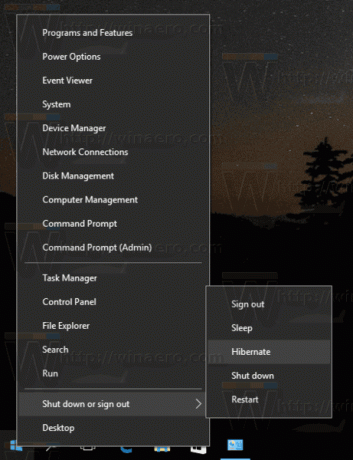
Třetí způsob zahrnuje konzolovou utilitu „shutdown.exe“. Na příkazový řádek můžete zadat následující příkaz:
vypnutí -h
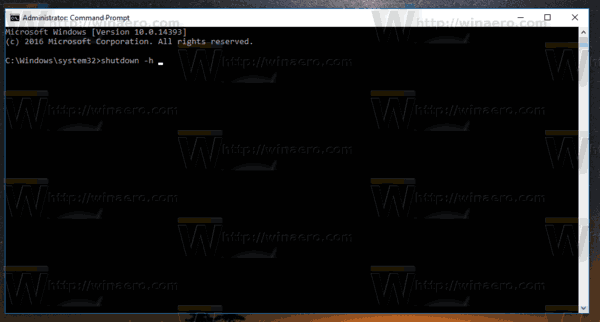
Tím se váš počítač okamžitě přepne do režimu spánku. Pomůcka "vypnutí" existuje dokonce i ve Windows XP (nebo dokonce až v sadě Windows 2000 Resource Kit) a je velmi užitečná pro různé operace s dávkovými soubory a scénáře skriptů.
Tip: Pomocí následujícího příkazu vynutíte ukončení spuštěných aplikací a hibernaci místního počítače.
vypnutí -h -f
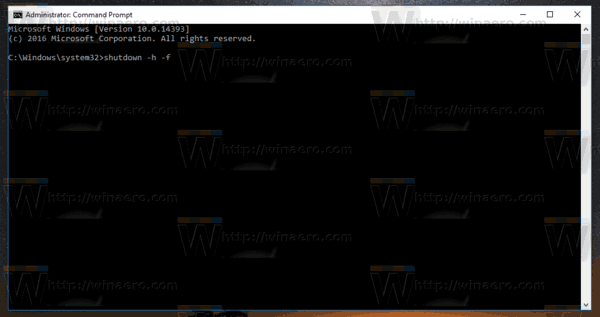
Dalším způsobem je Ctrl + Alt + Del bezpečnostní obrazovka:
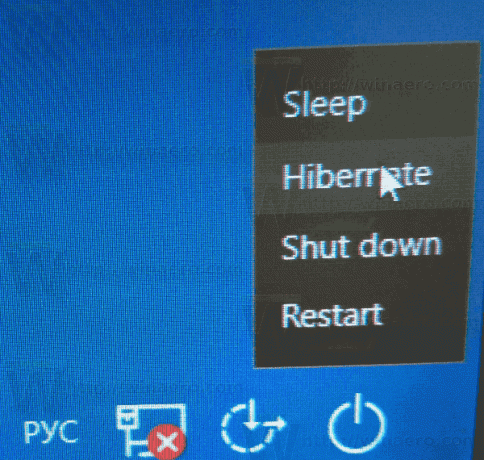
Možnost Hibernace najdete v nabídce tlačítka Napájení.
Totéž platí pro přihlašovací obrazovku:
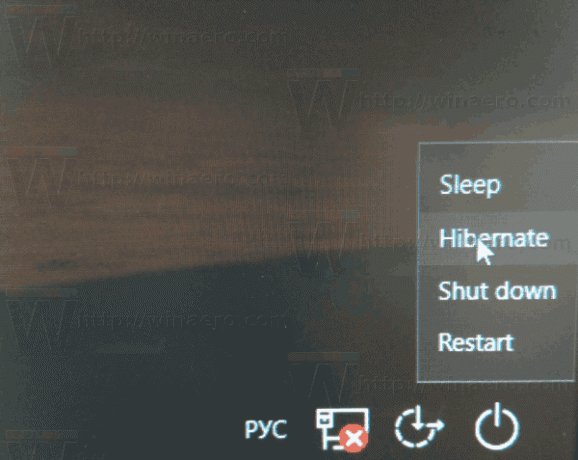
Nakonec můžete stisknout Alt + F4 na Ploše a otevřete klasický dialog Vypnutí. Přestože Windows 10 nabízí mnoho způsobů, jak vypnout počítač, klasický dialog pro vypnutí je přístupný pouze pomocí klávesové zkratky. Musíte minimalizovat všechna okna, poté kliknutím zaostřit na plochu a nakonec stisknout Alt+F4, aby se zobrazila. Zde vyberte jako akci vypnutí „Hibernace“.
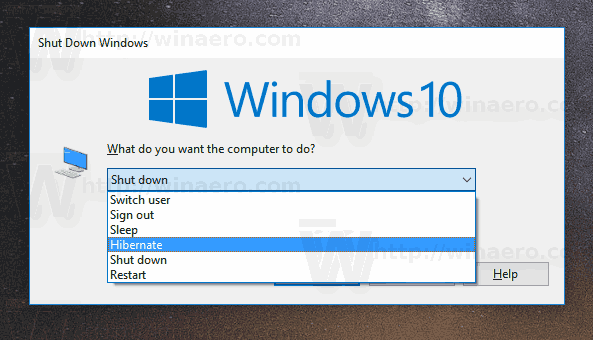
Viz následující články:
- Jak nastavit výchozí akci pro dialogové okno Vypnutí ve Windows 10
- Jak vytvořit zástupce dialogu Vypnout Windows ve Windows 10
A je to.